400-004-1014
400-004-1014
excel进行模具管理之VBA编程
建立Excel模具管理系统菜单
管理系统都有一个菜单入口,VBA是excel中二次开发的语言,在WPS中如果没有安装高级版可能没有VBA编程,在Excel中按键Alt+F11将进入编程界面,或者在工作表右键点击“查看代码”也可以进入。
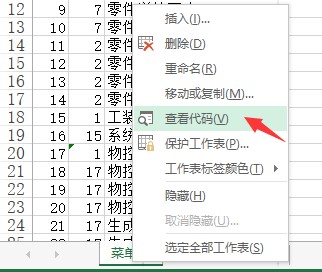
步骤一、建立菜单的配置表
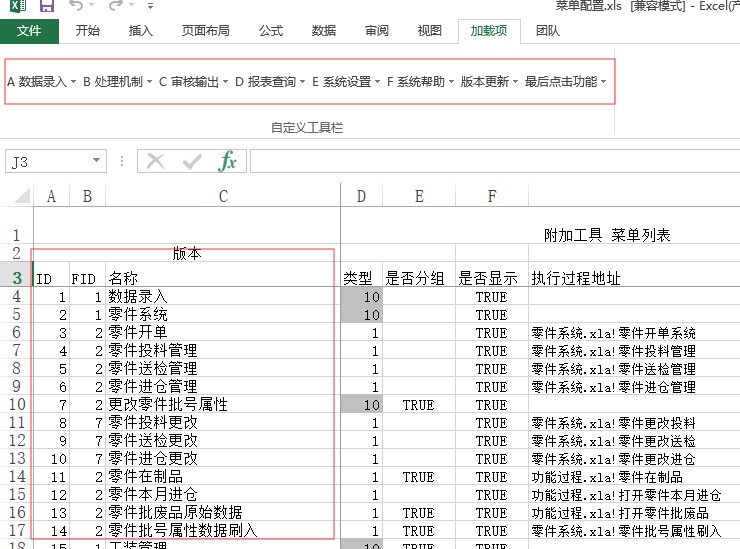
菜单表建立后,菜单即可按菜单,ID为不可重复的,FID代表父级菜单,为父级菜单时,类型为10,是否分组代表有横线的分组栏,执行过程地址则为程序的入口。
步骤二:建立“附件工具.xla”主入口文件。文件的建立方法是新建的文件,在VBA编程界面中保存为.xla文件即可。
1、在左边树形中双击选择ThisWorkbook对象,建立workbook.open的函数段,代码如下:
Private Sub Workbook_Open()
Call mademenu
End Sub
2、点击菜单插入模块,模块中写入函数段如下:
Dim menulen As Integer
Dim menuobj() As Object
Dim menuid() As String
Sub mademenu()
Dim found, foundflag As Boolean
Dim cb, mybar, bar1, bar2, bar3
Dim file01, file02, filename01 As String
Dim myblank As Object
Dim i, k, tol As Integer
foundflag = False
file01 = Workbooks("附加工具.xla").path & "\" & "菜单配置.xls"
file02 = Workbooks("附加工具.xla").path & "\应用程序\"
filename01 = "菜单配置.xls"
For Each cb In CommandBars
If cb.Name = "附加工具" Then
cb.Visible = True
cb.Delete
Exit For
End If
Next cb
If Not foundflag Then
Set mybar = CommandBars.Add(Name:="附加工具", Position:=msoBarTop, temporary:=True)
mybar.Visible = True
menulen = 0
found = False
Application.ScreenUpdating = False
If Not checkopen("菜单配置.xls") Then Workbooks.Open file01, ReadOnly:=True
Application.Calculation = xlCalculationManual
' Workbooks(filename01).IsAddin = True//隐藏方式打开
Workbooks(filename01).Activate
Workbooks(filename01).Sheets("菜单表").Activate
k = Workbooks(filename01).Sheets("菜单表").Cells(65536, "A").End(xlUp).Row
ReDim menuobj(k)
ReDim menuid(k)
k = 4
Do While Workbooks(filename01).Sheets("菜单表").Cells(k, "A") <> ""
If Workbooks(filename01).Sheets("菜单表").Cells(k, "A") = Workbooks(filename01).Sheets("菜单表").Cells(k, "B") Then
menulen = menulen + 1
Set menuobj(menulen) = mybar.Controls.Add(Type:=msoControlPopup, temporary:=True)
menuobj(menulen).Caption = "&" & asctocol(menuobj(menulen).Index) & " " & Workbooks(filename01).Sheets("菜单表").Cells(k, "C")
menuobj(menulen).BeginGroup = IIf(UCase(Workbooks(filename01).Sheets("菜单表").Cells(k, "E")) = "TRUE", True, False)
menuobj(menulen).Enabled = IIf(UCase(Workbooks(filename01).Sheets("菜单表").Cells(k, "F")) = "TRUE", True, False)
menuid(menulen) = "A" & Workbooks(filename01).Sheets("菜单表").Cells(k, "A")
Call addmenu(file02, Workbooks(filename01).Sheets("菜单表").Cells(k, "A"), k)
End If
k = k + 1
Loop
Application.ScreenUpdating = True
Application.Calculation = xlCalculationAutomatic
Workbooks("菜单配置.xls").Close False
Application.ScreenUpdating = True
End If
End Sub
3、建立递归子函数
Sub addmenu(file02, ByVal fid As String, ByVal k1 As Integer)
Dim i As Integer
Dim found As Boolean
Dim findobB As Object
Set findobB = Workbooks("菜单配置.xls").Sheets("菜单表").Columns("B").Find(fid, after:=Workbooks("菜单配置.xls").Sheets("菜单表").Cells(k1 - 1, "B"), lookat:=xlWhole, LookIn:=xlValues)
Do While Not findobB Is Nothing
k1 = findobB.Row
If Workbooks("菜单配置.xls").Sheets("菜单表").Cells(k1, "A") <> Workbooks("菜单配置.xls").Sheets("菜单表").Cells(k1, "B") Then
found = False
For i = menulen To 1 Step -1
If menuid(i) = "A" & Workbooks("菜单配置.xls").Sheets("菜单表").Cells(k1, "B") Then
found = True
menulen = menulen + 1
Set menuobj(menulen) = menuobj(i).Controls.Add(Type:=Workbooks("菜单配置.xls").Sheets("菜单表").Cells(k1, "D"), temporary:=True)
menuobj(menulen).Caption = "&" & asctocol(menuobj(menulen).Index) & " " & Workbooks("菜单配置.xls").Sheets("菜单表").Cells(k1, "C")
menuobj(menulen).BeginGroup = IIf(UCase(Workbooks("菜单配置.xls").Sheets("菜单表").Cells(k1, "E")) = "TRUE", True, False)
menuobj(menulen).Enabled = IIf(UCase(Workbooks("菜单配置.xls").Sheets("菜单表").Cells(k1, "F")) = "TRUE", True, False)
menuobj(menulen).OnAction = IIf(Workbooks("菜单配置.xls").Sheets("菜单表").Cells(k1, "G") <> "", file02 & Workbooks("菜单配置.xls").Sheets("菜单表").Cells(k1, "G"), "")
menuid(menulen) = "A" & Workbooks("菜单配置.xls").Sheets("菜单表").Cells(k1, "A")
Exit For
End If
Next i
If Workbooks("菜单配置.xls").Sheets("菜单表").Cells(k1, "D") = "10" Then
Call addmenu(file02, Workbooks("菜单配置.xls").Sheets("菜单表").Cells(k1, "A"), k1)
End If
End If
Set findobB = Workbooks("菜单配置.xls").Sheets("菜单表").Columns("B").Find(fid, after:=Workbooks("菜单配置.xls").Sheets("菜单表").Cells(k1, "B"), lookat:=xlWhole, LookIn:=xlValues)
If findobB.Row <= k1 Then Exit Do
Loop
End Sub
总结:本章节是建立菜单,后续的模具项目管理,模具BOM管理、以及报工管理将都采用该入口进行点击。
作者:江工
QQ:53757591
 返回
返回



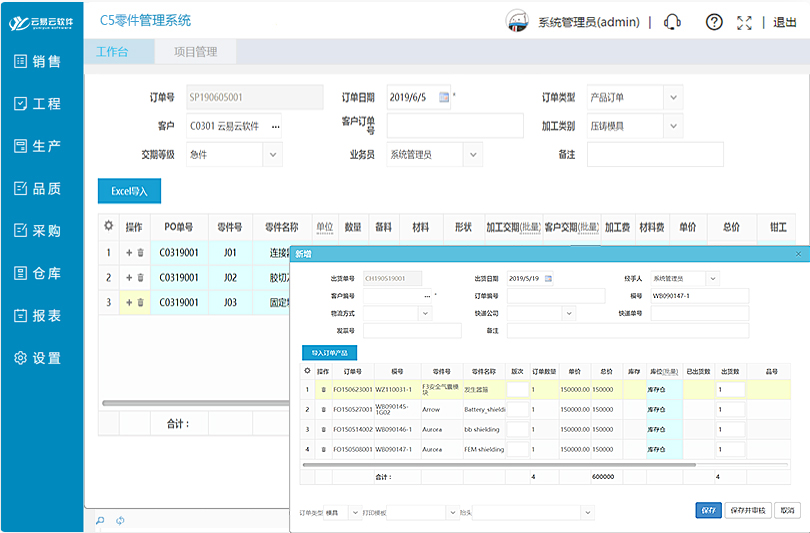
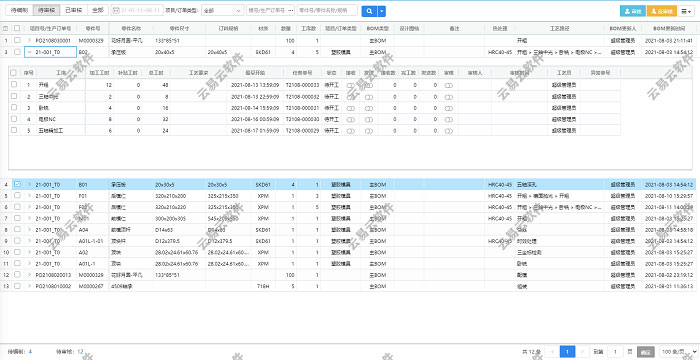


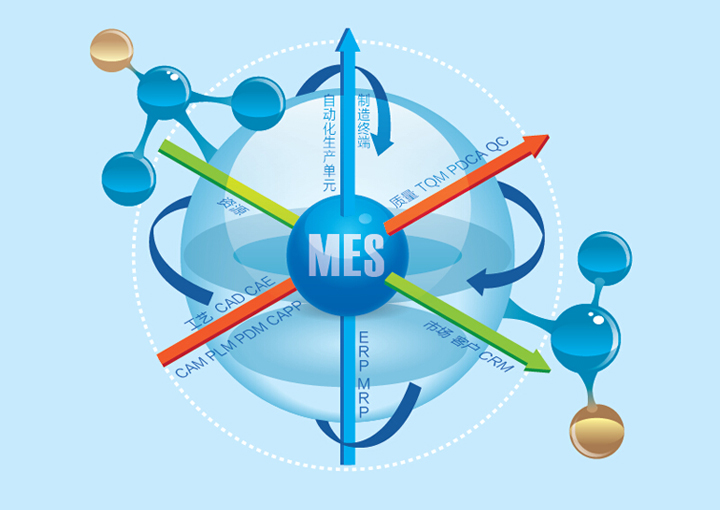

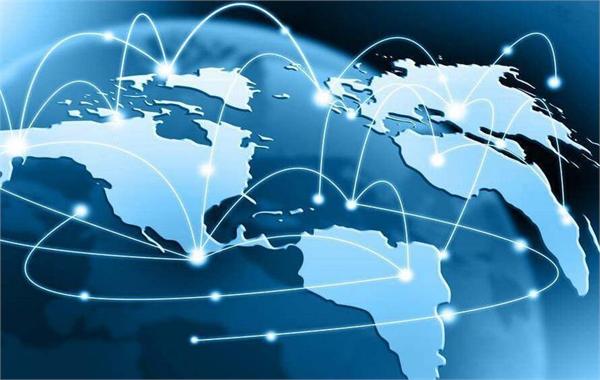

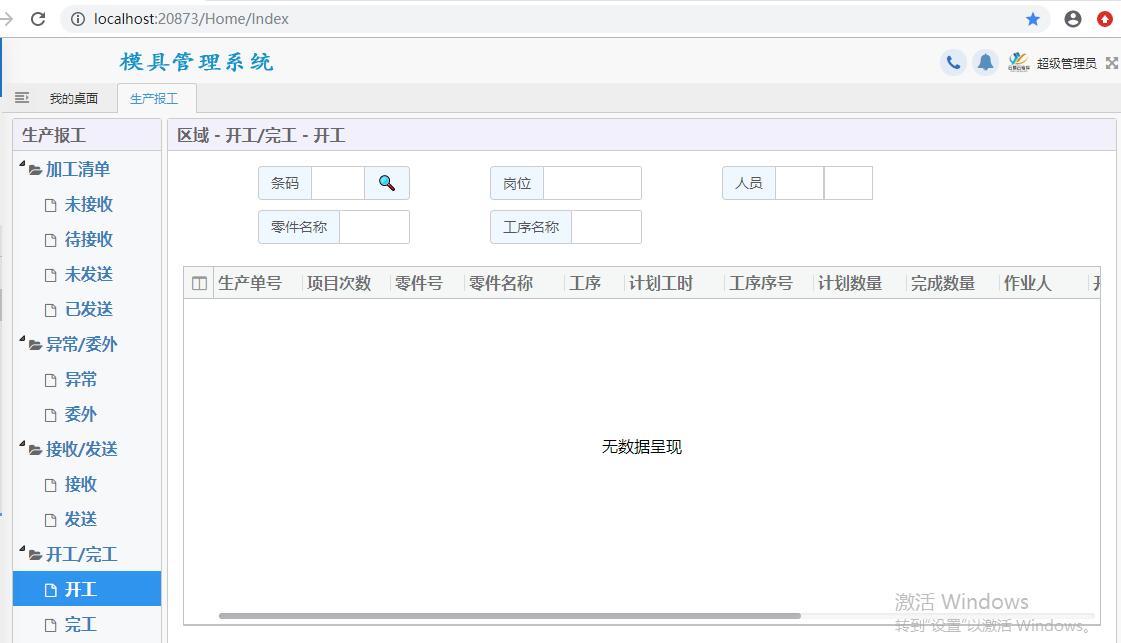

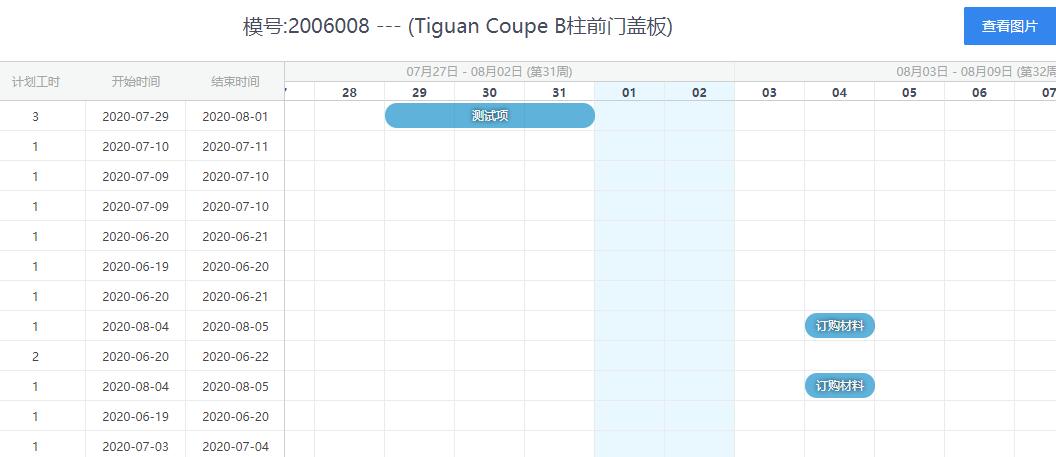

 BOM管理成为模具管理系统中的基础
BOM管理成为模具管理系统中的基础